Come impostare il controllo genitori sulla tua Xbox Series X|S
Pubblicato: 2024-04-12Risposta rapida: Xbox Series X|S offre tantissime impostazioni personalizzabili del controllo parentale, che ti consentono di creare un luogo sicuro in cui i tuoi bambini possano godersi il loro tempo di gioco. Puoi accedervi tramite le impostazioni della tua console, accedendo a Account > Impostazioni familiari > Gestisci membri della famiglia .
Non c'è niente di meglio di un po' di divertimento buono e pulito, e introdurre i tuoi figli al meraviglioso mondo dei giochi è un rito di passaggio.
Tuttavia, con la quantità di contenuti per adulti liberamente sparsi nei giochi di oggi, potresti voler sfruttare il controllo genitori della tua Xbox Series X|S, per impedire ai tuoi giovani di vedere cose che non dovrebbero vedere.
Fortunatamente, la tua Xbox Series X|S è dotata di alcune impostazioni di controllo parentale abbastanza robuste che possono essere adattate alle tue esigenze. Permettendoti di puntare sul piede virtuale, questi controlli possono aiutarti a censurare qualsiasi contenuto che ritieni non adatto all'età, lasciando i tuoi figli liberi di navigare in sicurezza, senza che tu debba guardarli come un falco.
Iniziare con le impostazioni della famiglia Xbox
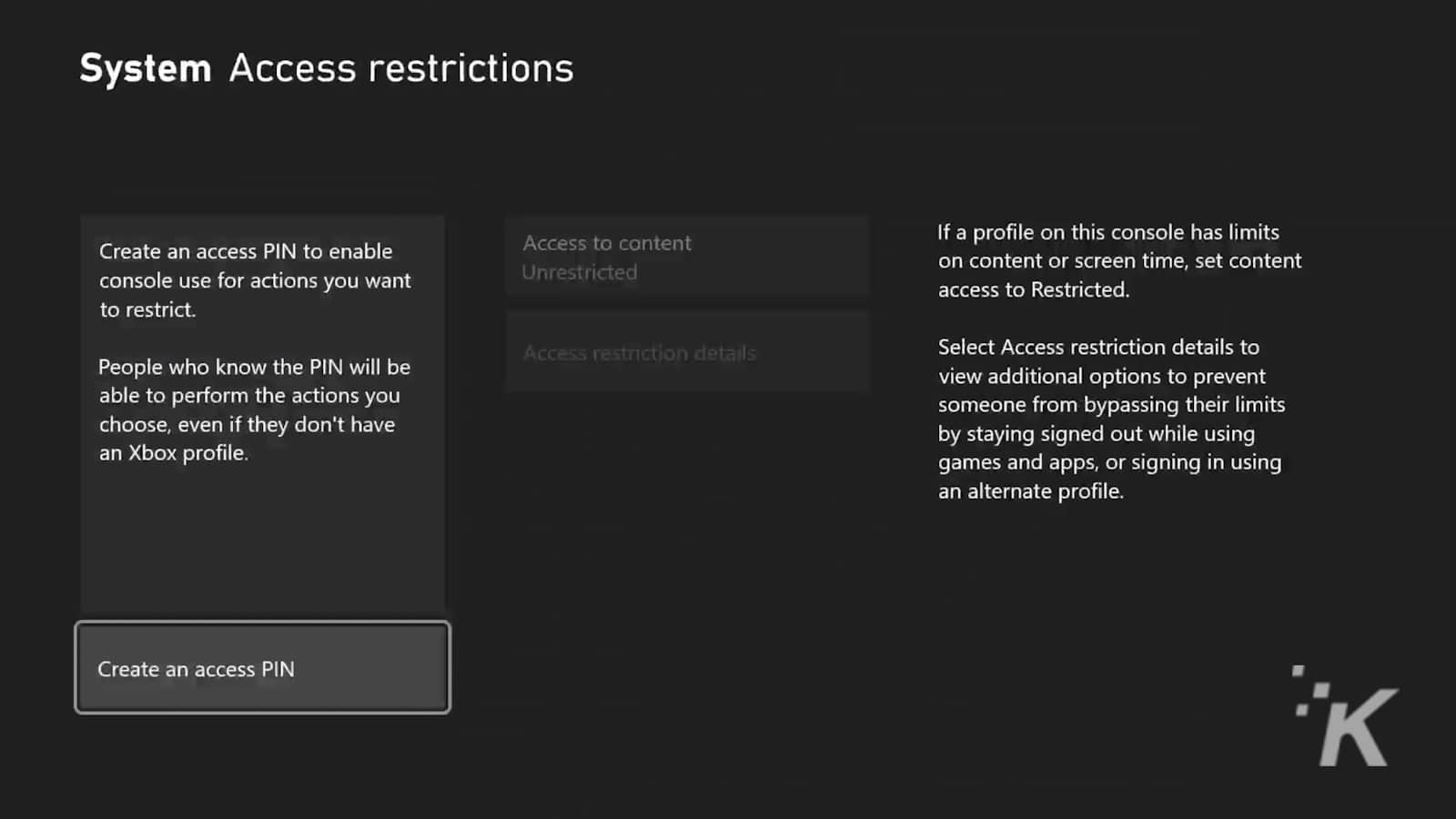
Con le impostazioni familiari di Xbox, hai accesso a una suite di opzioni di controllo parentale che ti mettono saldamente al posto di guida. Puoi configurare un account utente per tuo figlio, modificare le impostazioni online e sulla privacy, impostare limiti sul tempo di utilizzo e limitare eventuali acquisti online come ritieni opportuno.
Il primo passo è accedere al tuo account Microsoft (sulla tua console o sul tuo computer) e configurare lì un gruppo familiare.
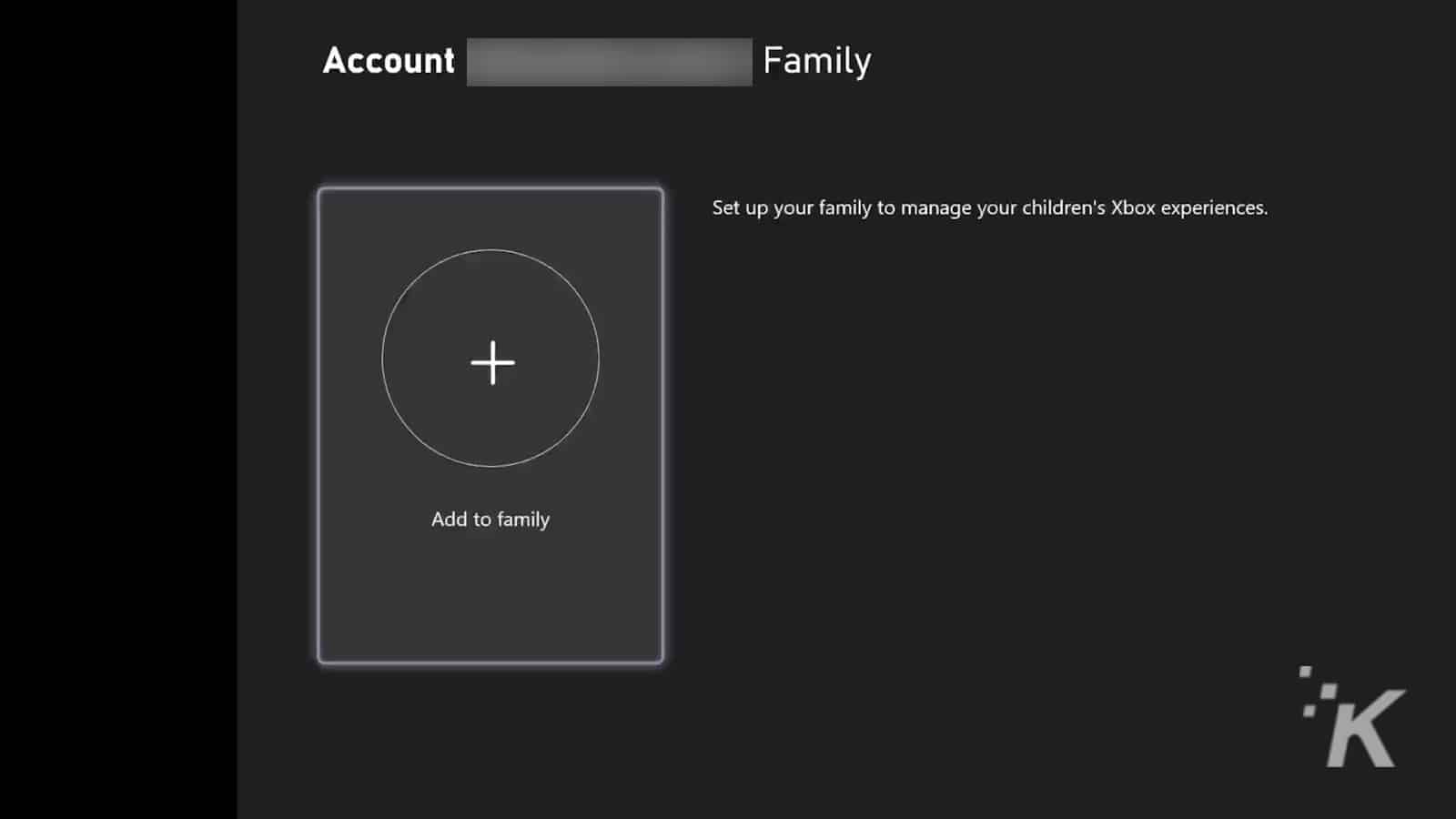
Una volta effettuato l'accesso alla pagina del tuo account:
- Seleziona l'opzione Visualizza la tua famiglia
- Da lì, seleziona l'icona Aggiungi un membro della famiglia
Puoi aggiungere fino a sei membri alla tua famiglia (sul tuo account Microsoft, ovviamente. Quanti membri scegli di aggiungere nella vita reale non sono affari nostri).
Ogni bambino o membro della famiglia avrà bisogno del proprio account per accedere. Quindi, se non l'hai già fatto, dovrai creare un account per ciascun membro. Dovrai utilizzare un indirizzo email valido per ogni aggiunta di account.
Dopo aver aggiunto un account per ciascuno dei tuoi figli, li vedrai elencati nella home page del tuo account Microsoft. Ci saranno tre punti a destra di ogni profilo su cui puoi fare clic per visualizzare qualsiasi attività recente o modificare l'immagine del profilo.
Seleziona l'opzione Vai alla panoramica per accedere alle opzioni di controllo genitori. Ma prima di farlo, dovrai assicurarti che tuo figlio sia stato aggiunto alla tua console Xbox Series X|S.
Come aggiungere tuo figlio alla console Xbox Series X|S

- Seleziona il menu Impostazioni dalla schermata principale della tua Xbox Series X|S
- Seleziona Account > Impostazioni familiari
- Seleziona Gestisci membri della famiglia , scegli la persona che desideri aggiungere, quindi seleziona Aggiungi a questa console Xbox
- Inserisci la password per quell'account
- Segui le istruzioni visualizzate sullo schermo per accedere al tuo account e completare il processo
Segui questi semplici passaggi per aggiungere tuo figlio/i alla tua console Xbox e scoprirai che tutte le opzioni di controllo genitori sono state attivate.
Come gestire il controllo genitori sulla tua console Xbox Series X|S

Una volta attivato, puoi gestire la maggior parte del controllo genitori direttamente tramite la tua console. Tuttavia, è possibile accedere ad alcune funzionalità aggiuntive in modo indipendente tramite l'app Microsoft Family Safety per iOS o Android, come la possibilità di impostare limiti di tempo di utilizzo.
Per accedere alle impostazioni del controllo genitori della tua Xbox Series X|S, apri il menu Impostazioni dalla schermata iniziale. Quindi seleziona Account > Impostazioni familiari > Gestisci membri della famiglia . Seleziona l'account che desideri modificare e vedrai un elenco di opzioni da esaminare.
Questi includono quanto segue:
- Accesso ai contenuti : qui puoi impostare limiti di età sui contenuti, inclusi giochi e film
- Filtraggio Web : utilizzalo per impostare restrizioni su ciò a cui tuo figlio può e non può accedere tramite il browser Web di Xbox.
- Privacy e sicurezza online > Sicurezza dei messaggi : utilizza questa opzione se desideri filtrare (o bloccare) qualsiasi contenuto dal servizio di messaggistica interno di Xbox
- Privacy e sicurezza online > Privacy Xbox : qui troverai il resto delle opzioni di controllo genitori
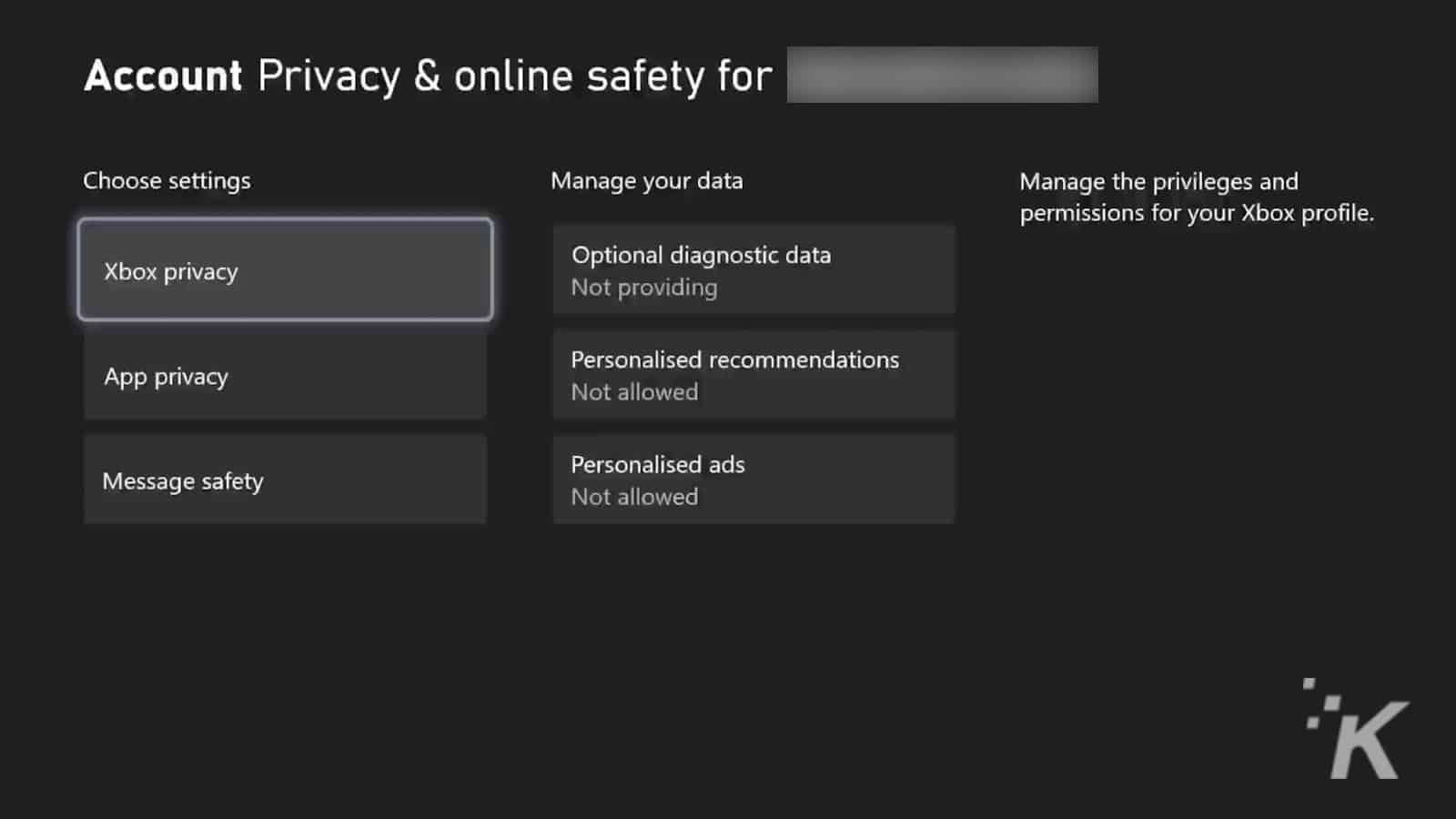
Durante l'utilizzo delle funzionalità di privacy di Xbox, puoi selezionare alcune impostazioni predefinite (bambino, adolescente o adulto) se desideri configurare le cose rapidamente oppure scegliere l'opzione Visualizza dettagli e personalizza per diventare un po' più specifico con il controllo genitori.
Come personalizzare le impostazioni del controllo genitori sulla tua console Xbox Series X|S
Quindi cosa è possibile personalizzare tramite questo menu aggiuntivo?
Beh, in realtà è un elenco abbastanza completo di cose. Copre molte cose a cui probabilmente hai già pensato e alcune a cui potresti non avere. Ecco le opzioni a cui puoi accedere da questo sottomenu:
- Stato e cronologia online : ti consente di limitare chi può vedere che tuo figlio è online e di tenere sotto controllo i giochi a cui ha giocato
- Profilo : imposta restrizioni su chi può vedere il vero nome e/o l'immagine del profilo di tuo figlio
- Amici e club : utilizzalo per selezionare se tuo figlio può o meno aggiungere amici o unirsi ad altri giocatori o club quando è online
- Comunicazione e multiplayer : imposta o limita l'accesso all'attività multiplayer e controlla la quantità di libertà che tuo figlio ha con la comunicazione vocale o di testo mentre è online
- Contenuti del gioco : consenti o impedisci la condivisione di screenshot
- Condivisione al di fuori di Xbox : imposta restrizioni sulla condivisione dei contenuti su altre piattaforme, come i social media
- Acquista e scarica : ti consente di impostare restrizioni su ciò che tuo figlio può acquistare e scaricare tramite Xbox
I vantaggi di impostare il controllo genitori sulla tua console Xbox Series X|S

Il motivo principale per impostare il controllo genitori sulla tua Xbox Series X|S è la tranquillità. Con il controllo genitori in vigore, puoi creare uno spazio sicuro in cui i tuoi figli possano divertirsi con i loro giochi senza la preoccupazione che influenze esterne rovinino le cose.
È facile anche regolare le impostazioni. Man mano che tuo figlio cresce, potresti voler allentare alcuni controlli per dargli un po' più di libertà. Ciò potrebbe includere l’allentamento delle restrizioni sui titoli di gioco o la concessione di maggiore libertà durante il gioco online con i propri amici.
E con un sacco di titoli divertenti e adatti a tutta la famiglia disponibili su Xbox Game Pass, tutta la famiglia può divertirsi sfogliando i contenuti da inserire nella propria libreria Xbox.
Hai qualche idea su questo? Mandaci una riga qui sotto nei commenti o porta la discussione sul nostro Twitter o Facebook.
Raccomandazioni degli editori:
- La tua PS5 o Xbox necessita di ulteriore raffreddamento?
- Xbox Series X non legge i dischi? Ecco come risolverlo
- Come ottenere Xbox Game Pass su
Ponte a vapore
